三种方法有效释放Win7系统盘是什么 怎样释放Win7系统盘空间
发布时间:2017-07-04 14:00:48 浏览数:
今天给大家带来三种方法有效释放Win7系统盘是什么,怎样释放Win7系统盘空间,,让您轻松解决问题。
Windows7系统使用越久系统盘内的空间就越来越小,所以往往会导致系统运行缓慢,因此定期清理系统盘很有必要,有些用户会卸载一些系统内不用的程序或清除一下系统缓存文件,可是这种方法清理得到的磁盘空间并没有多少,那么如果才能达到清理系统盘释放磁盘空间的目的呢?下面小编来教你三种方法优化系统盘。 方法一:关闭系统休眠功能 由于Windows7系统中的休眠功能会在系统盘内创建一个休眠文件,该文件会占用系统盘几个G的空间,因此关闭它很有必要,以管理员权限打开“命令提示符”窗口,输入“powercfg –h off”命令按回车关闭,你也可以使用“powercfg –H size 50”命令,来将休眠文件压缩到50%,减少占用的磁盘空间25%的目的。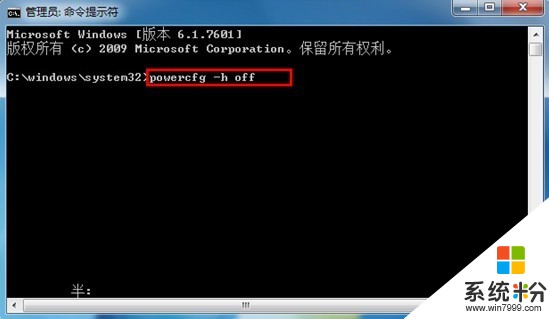 方法二:调整虚拟磁盘分页大小
右键“计算机”选择“属性”,接着依次打开“高级系统设置”—“高级”—“设置”—“高级”—“更改”,将“自动管理所有驱动器的分页大小”勾选取消,再在“自定义大小“中输入设定数值,尽量调下一些,点击“确定”保存,这样能够释放系统占用磁盘的虚拟内存空间。
方法二:调整虚拟磁盘分页大小
右键“计算机”选择“属性”,接着依次打开“高级系统设置”—“高级”—“设置”—“高级”—“更改”,将“自动管理所有驱动器的分页大小”勾选取消,再在“自定义大小“中输入设定数值,尽量调下一些,点击“确定”保存,这样能够释放系统占用磁盘的虚拟内存空间。
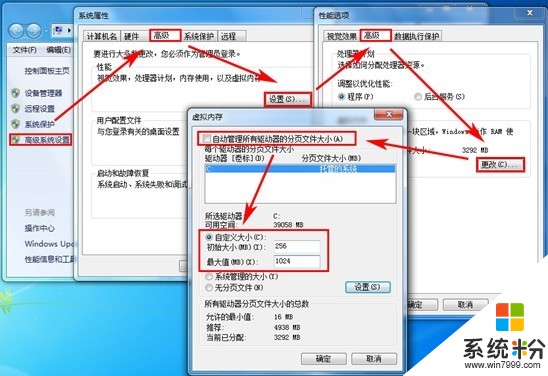 方法三:压缩系统安装文件夹
打开“计算机”中的C:Windows文件夹,找到其中的winsxs文件夹,右键该文件选择“属性”,点击窗口中的“高级”按钮,勾选上“压缩内容以节省磁盘空间”选项,点击“确定”按钮,这样系统内的安装文件夹就被有效压缩释并放出磁盘空间。
方法三:压缩系统安装文件夹
打开“计算机”中的C:Windows文件夹,找到其中的winsxs文件夹,右键该文件选择“属性”,点击窗口中的“高级”按钮,勾选上“压缩内容以节省磁盘空间”选项,点击“确定”按钮,这样系统内的安装文件夹就被有效压缩释并放出磁盘空间。
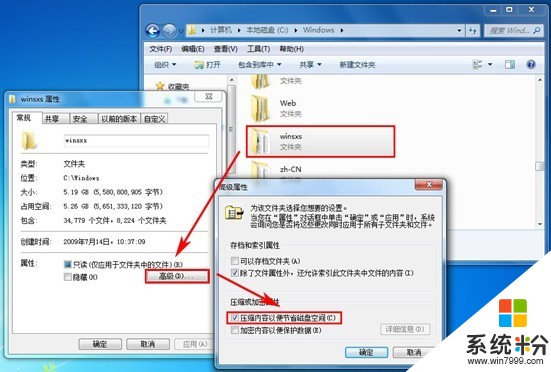 另外,还可以使用系统自带的磁盘分区工具,将系统盘的磁盘空间增大,从而提高系统盘的存储容量,以上方法均能有效释放出系统盘磁盘空间,如果仍无法达到满意的效果,可以选择重新安装操作系统。
另外,还可以使用系统自带的磁盘分区工具,将系统盘的磁盘空间增大,从而提高系统盘的存储容量,以上方法均能有效释放出系统盘磁盘空间,如果仍无法达到满意的效果,可以选择重新安装操作系统。
以上就是三种方法有效释放Win7系统盘是什么,怎样释放Win7系统盘空间,教程,希望本文中能帮您解决问题。